https://mtfuji-whc.jp/equipment-outline/
今回は、グラスホッパーで静岡県富士山世界遺産センターの外観を再現してみます。

最終的に、レンダリングした様子がこちらです。
それでは、順番に解説していきます。
今回使用したグラスホッパーとライノセラスのデータダウンロードはこちら
ダウンロードできるデータのご利用に関しては、利用規約をご覧ください。
動画で見る
使用するライノセラスデータ
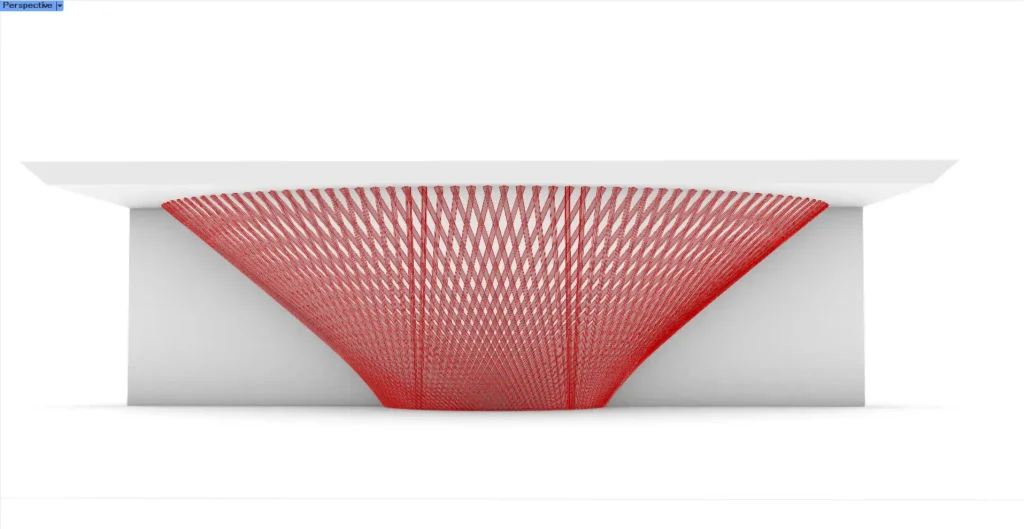
ライノセラス上では、点上と地面の部分に楕円の線データを2つ作成します。
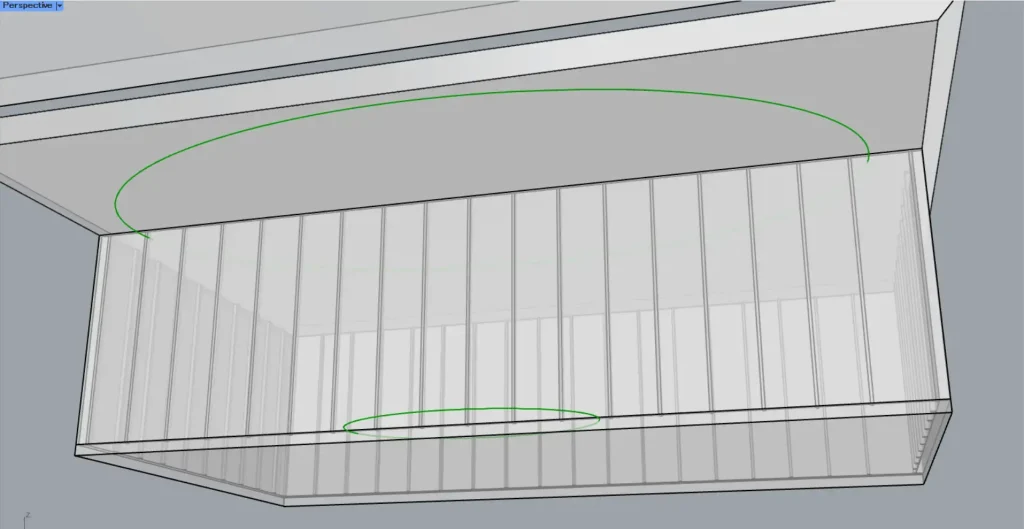
地面の方が小さく、天井の楕円の方を大きくしてください。
木格子を作成する
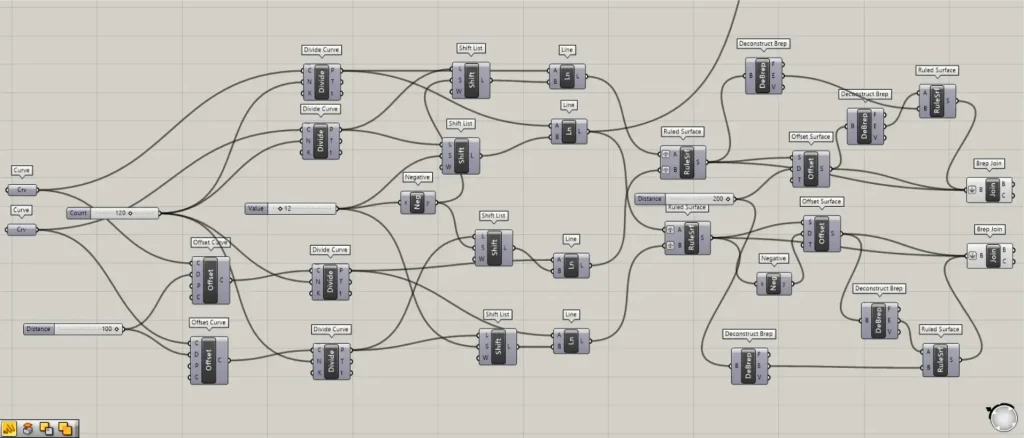
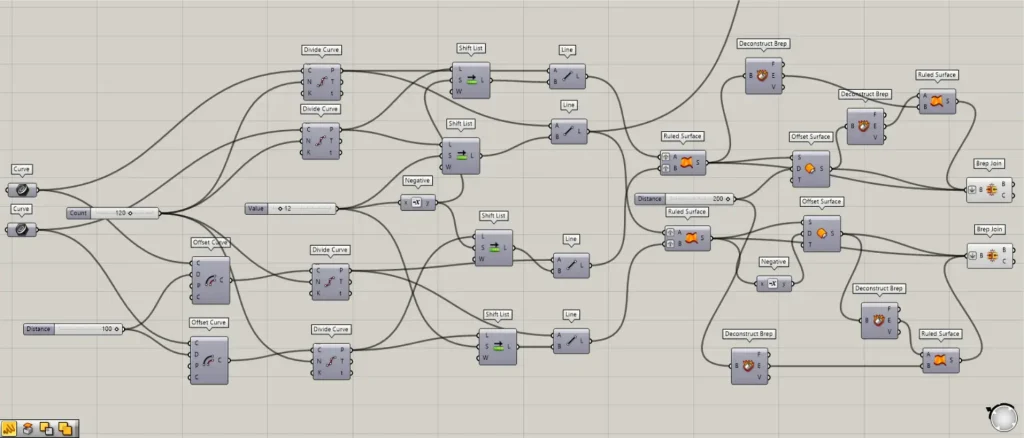
木格子を作成するコンポーネント:①Curve ②Offset Curve ③Divide Curve ④Negative ⑤Shift List ⑥Line ⑦Ruled Surface ⑧Deconstruct Brep ⑨Offset Surface ⑩Brep Join
まずは、木格子を作成していきます。
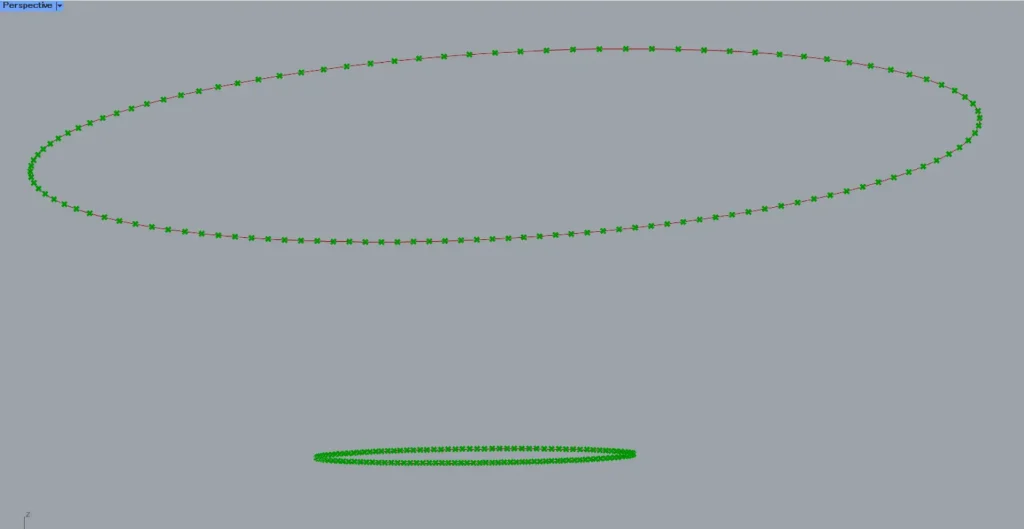
最初に、2つのCurveに、ライノセラス上の楕円をそれぞれ格納します。
今回は、上側のCurveに小さい方を、下側のCurveに大きい楕円を格納しています。
その後Curveを、それぞれDivide CurveのC端子に入力します。
さらに、Divide CurveのN端子に、線の分割数の数値を入力します。
今回は120と入力しているため、線が120に分割されるように点が作成されました。
その後、Divide CurveのP端子を、それぞれShift ListのL端子につなげます。
S端子には、データをどれだけずらすかの数値を入力します。
今回は、1つ目のShift ListのS端子には12、もう一方にはNegativeを通して数値をマイナスにした-12を入力しています。
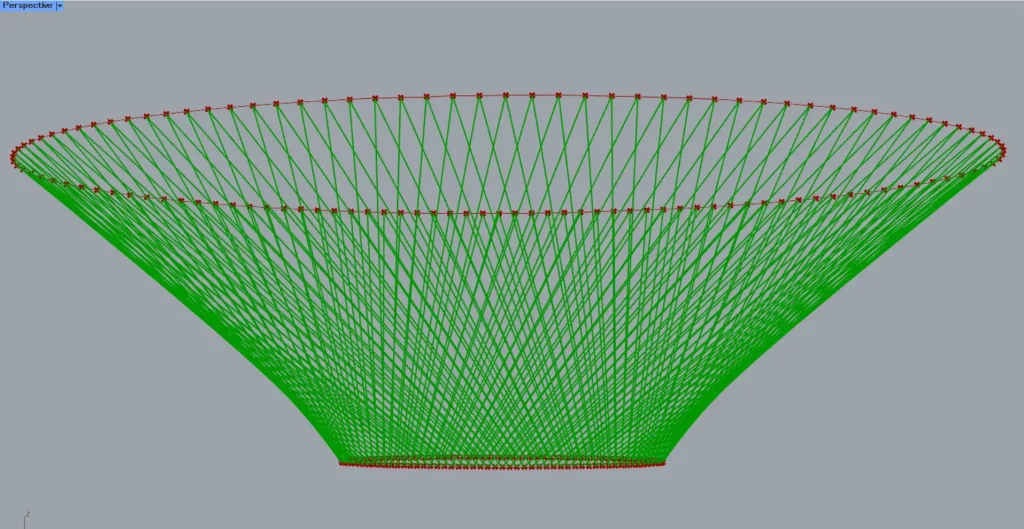
その後、Divide CurveのP端子とShift Listを、それぞれLineのA端子とB端子につなげます。
すると、上の画像のように、上と下の点が、Shift Listで指定した数値の分だけずれて線が作成されました。
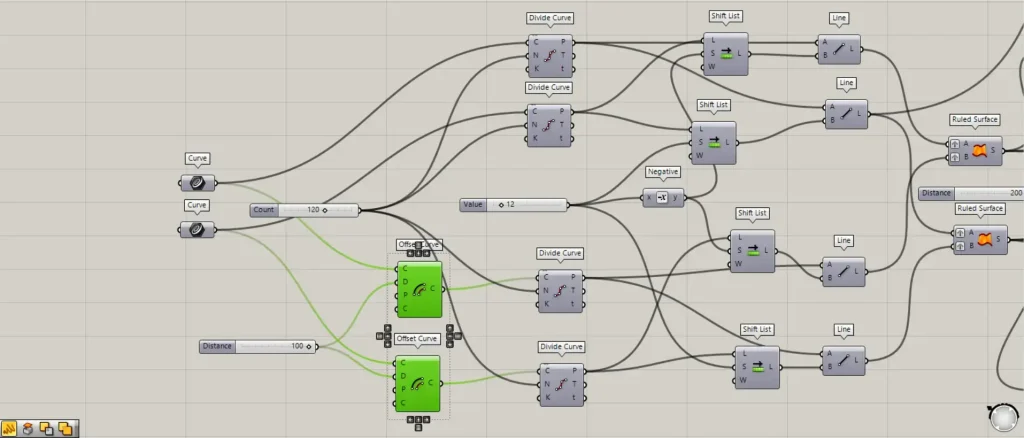
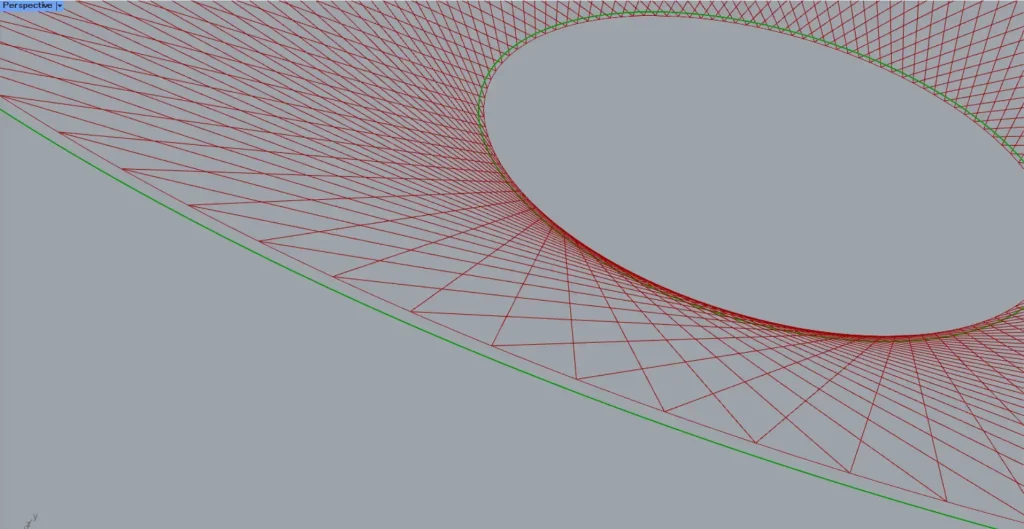
その後、元々の2つのCurveを、それぞれOffset CurveのC端子につなげます。
そして、D端子にオフセットする距離の数値を入力します。
今回は、100を入力しています。
すると、元々の楕円がオフセットされました。
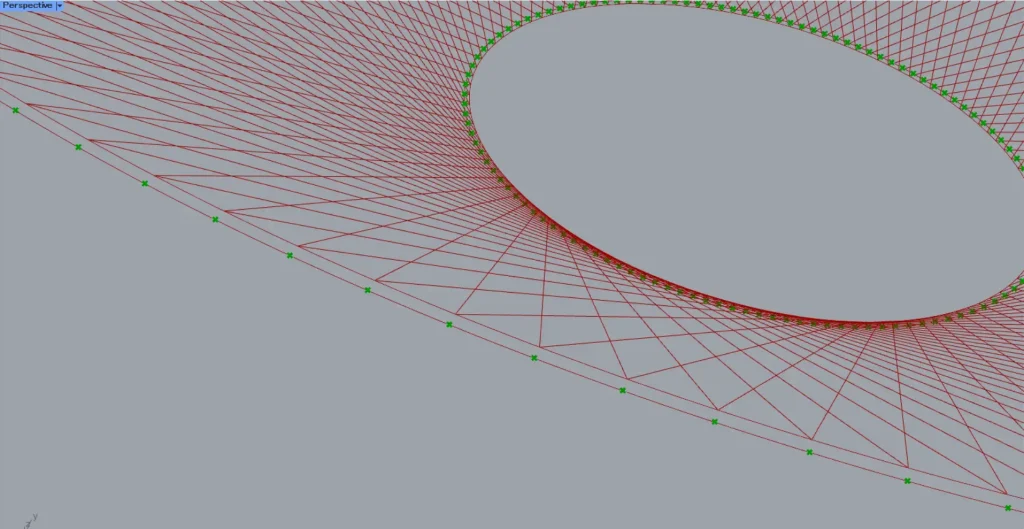
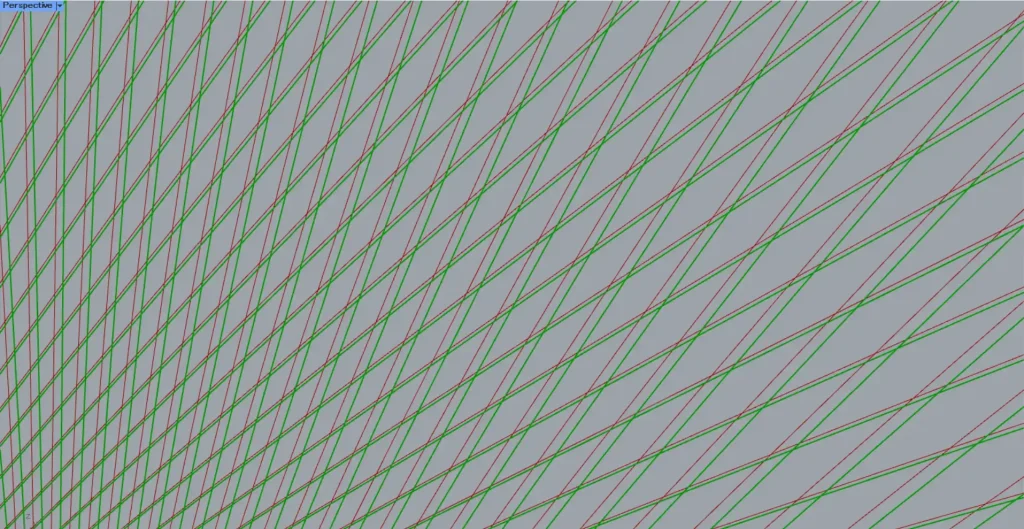
その後、Divide Curve~Lineまで、先程と同じようにプログラミングしていきます。
すると、前後に同じように線が作成されました。
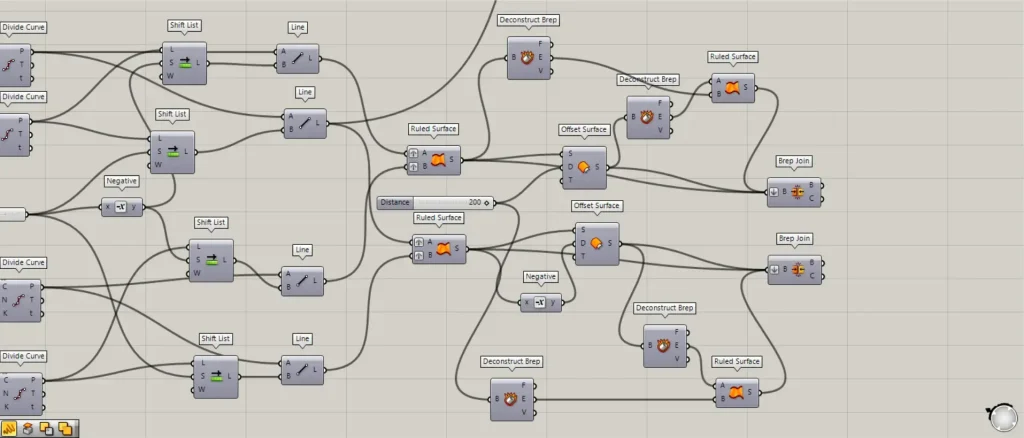
その後、前後にあるLineを、それぞれRuled Surfaceにつなげます。
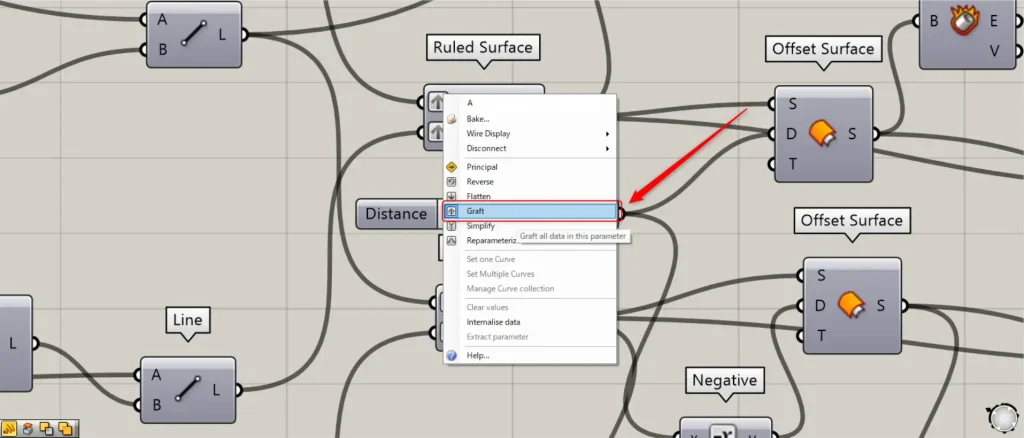
この際に、Ruled SurfaceのAとB端子を右クリックし、Graftに設定してください。
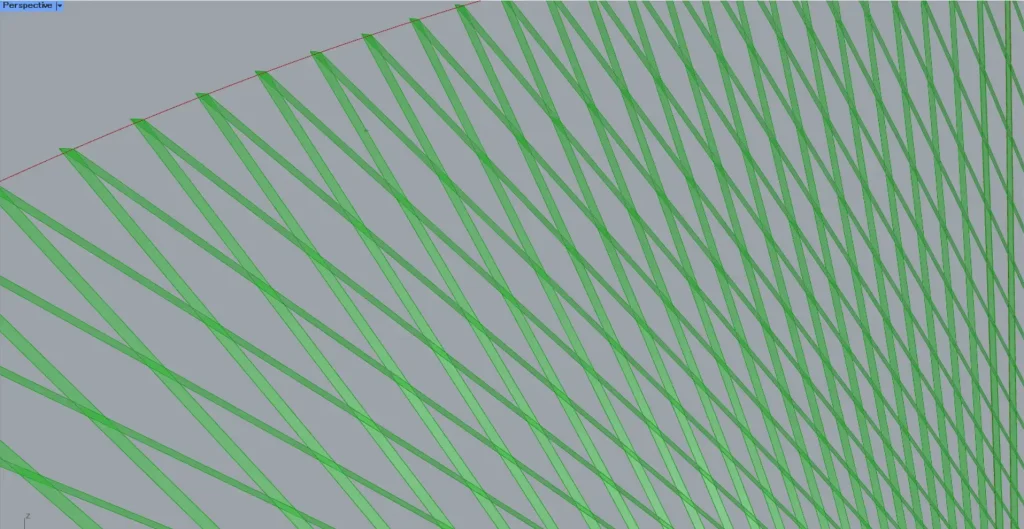
すると、前後の線がつながり、サーフェスが作成されました。
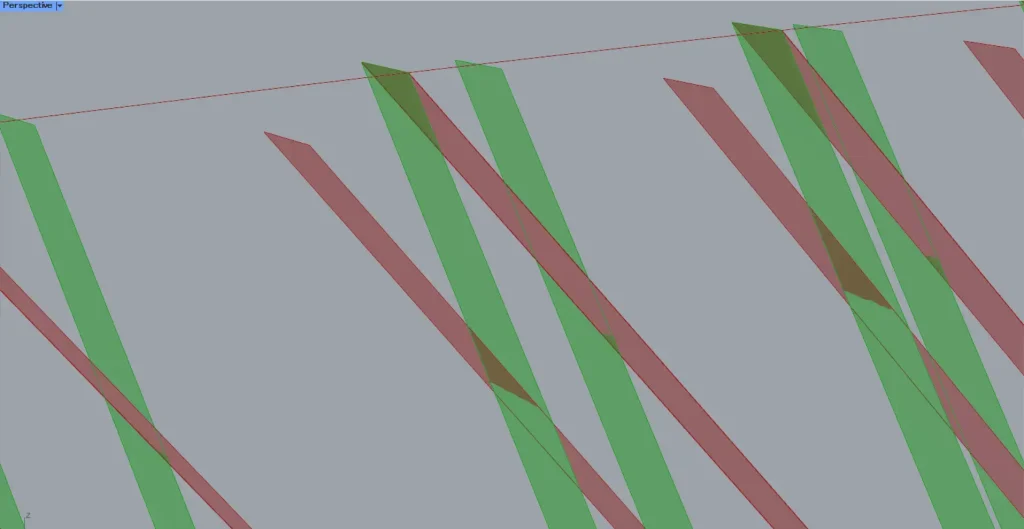
その後、Ruled Surfaceを、Offset SurfaceのS端子につなげます。
さらに、Ruled SurfaceのD端子に、オフセットする数値を入力します。
今回は、片方には200、もう一方にはNegativeを通して数値をマイナスにした-200を入力しています。
すると、上の画像のように、サーフェスがオフセットされました。
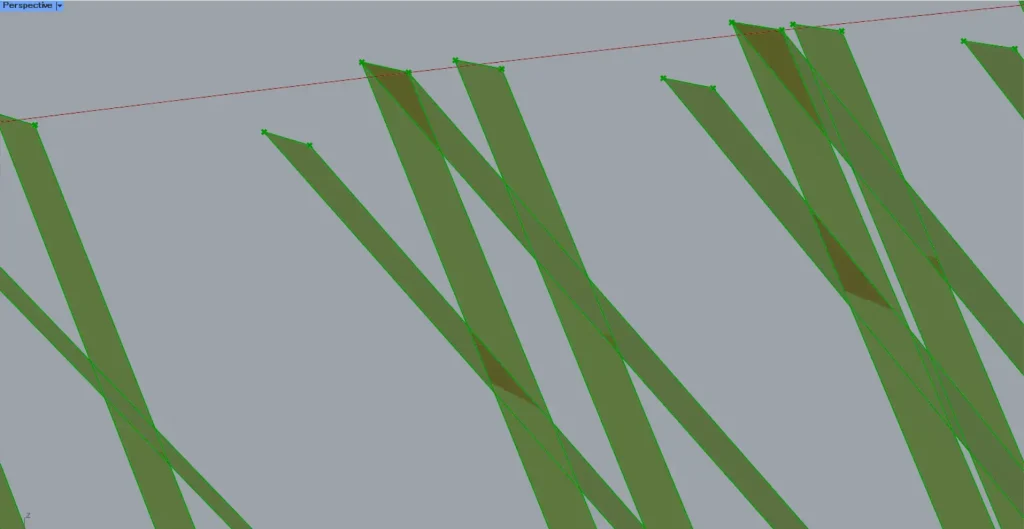
その後、2つのRuled Surfaceと2つのOffset Surfaceを、それぞれDeconstruct Brepにつなげます。
すると、サーフェスが分解されて、Deconstruct BrepのE端子から、枠の線データを取得できます。

その後、上の画像のように、Deconstruct BrepのE端子を、Ruled SurfaceのAとB端子にそれぞれつなげます。
さらに、上の画像のように、2つのRuled SurfaceとOffset Surfaceを、それぞれBrep Joinにつなげます。
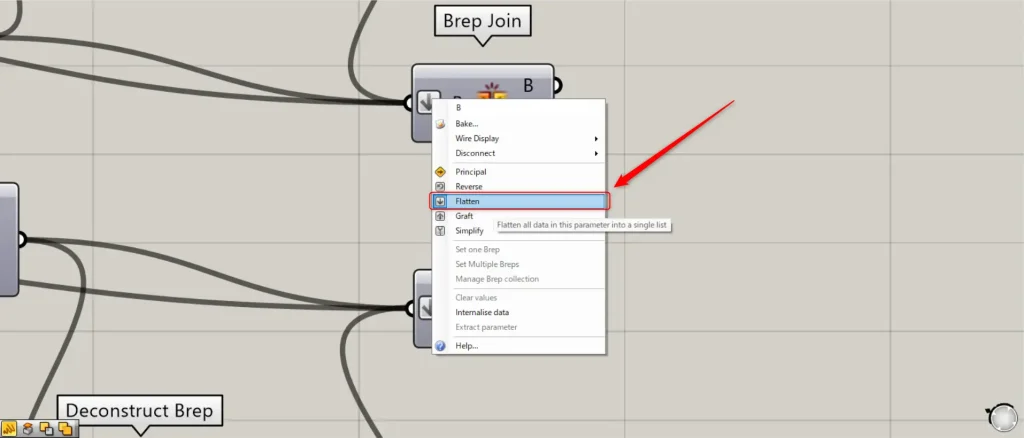
この際に、Brep JoinのB端子を右クリックし、Flattenを選択してください。

すると、このように木格子が完成しました。
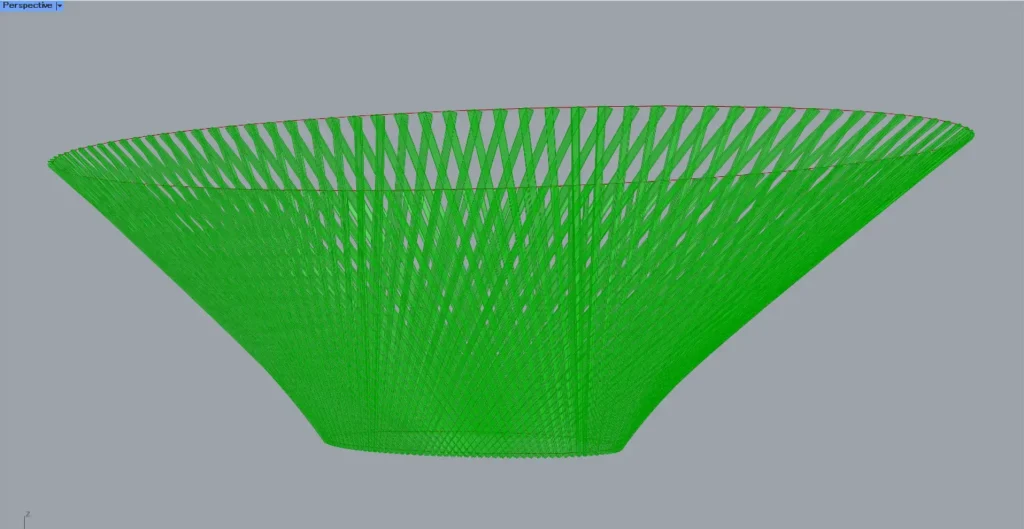
全体を見た様子です。
木格子の内側部分を作成する
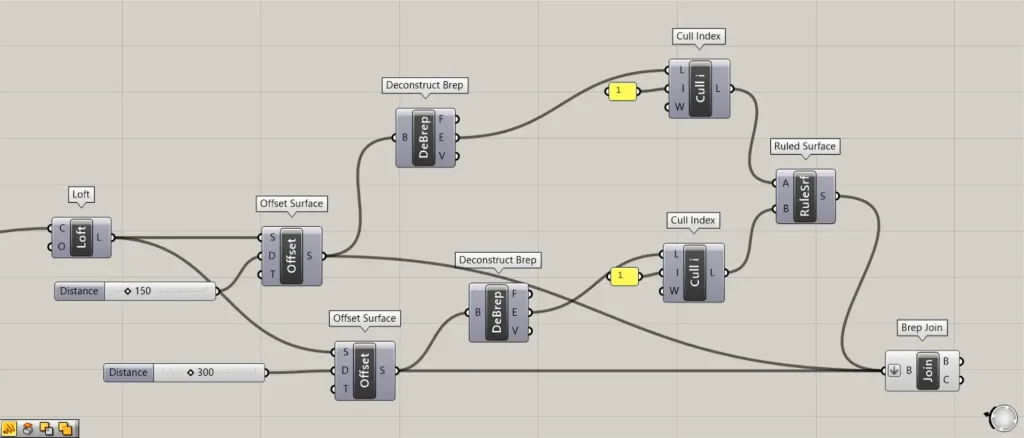
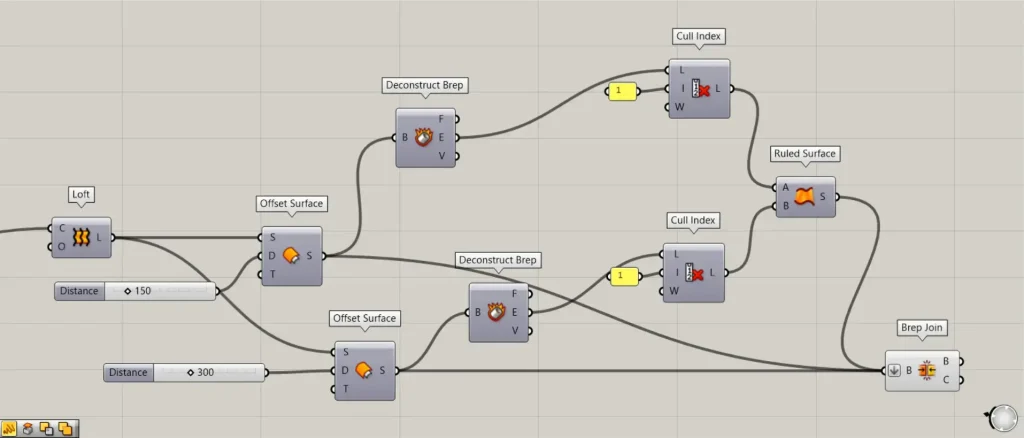
木格子の内側部分を作成するコンポーネント:①Loft ②Offset Surface ③Deconstruct Brep ④Cull Index ⑤Ruled Surface ⑥Brep Join
次に、木格子の内側部分を作成していきます。
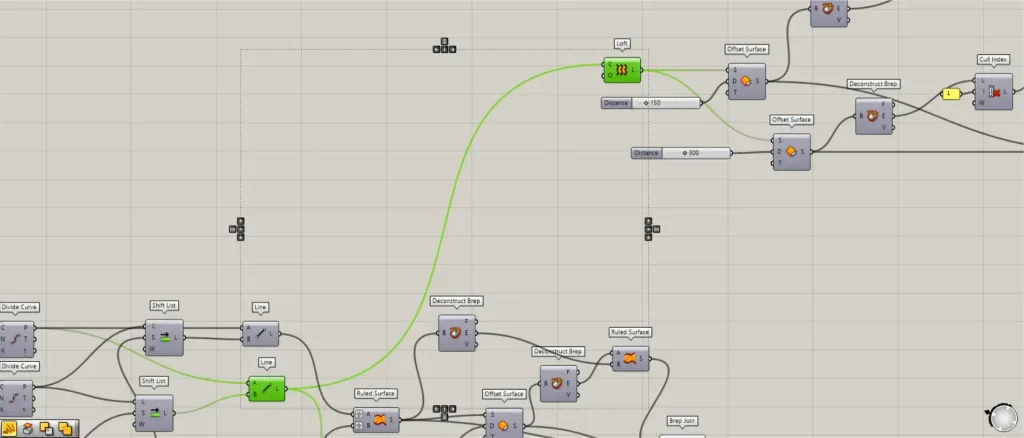
まず、内側の線のデータがあるLineを、Loftにつなげます。
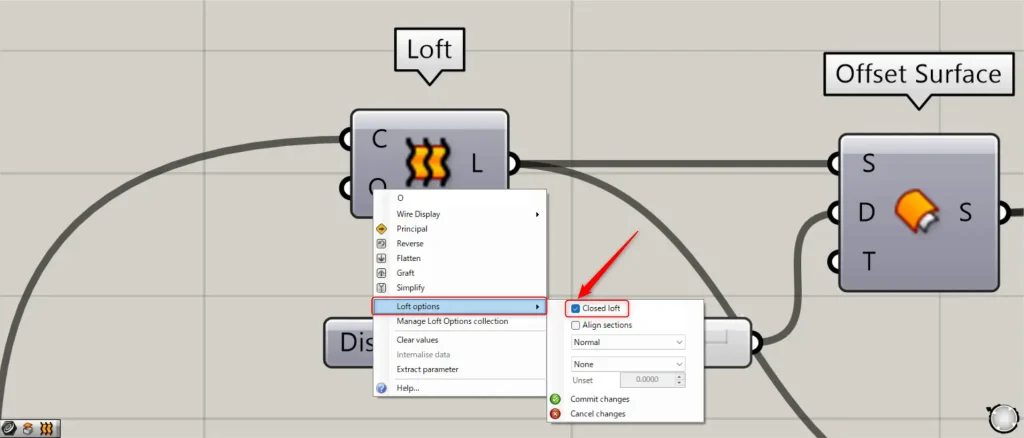
この際に、LoftのO端子を右クリックし、Loft optionsにあるClosed loftにチェックを入れてください。
これにより、サーフェスが1週回って閉じるようになります。
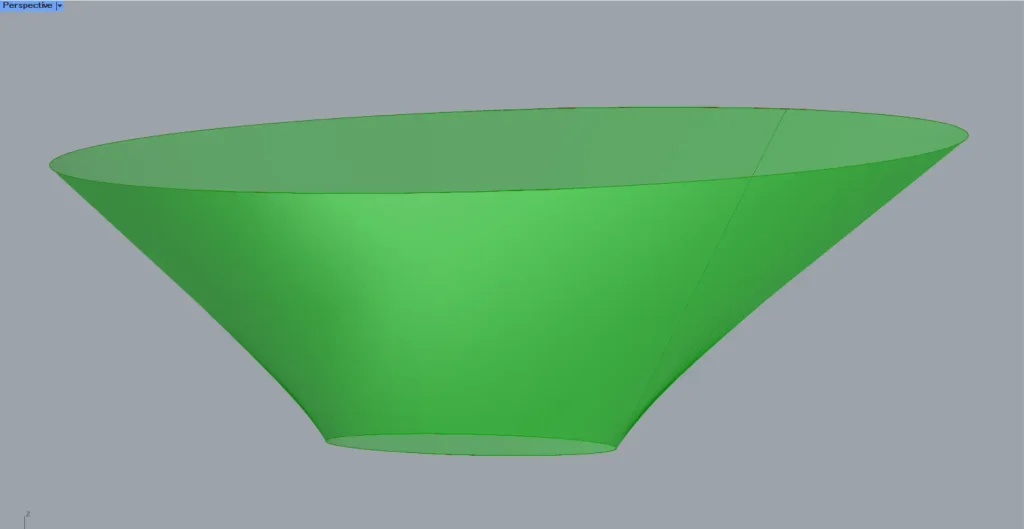
すると、上の画像のようなサーフェスが作成されました。
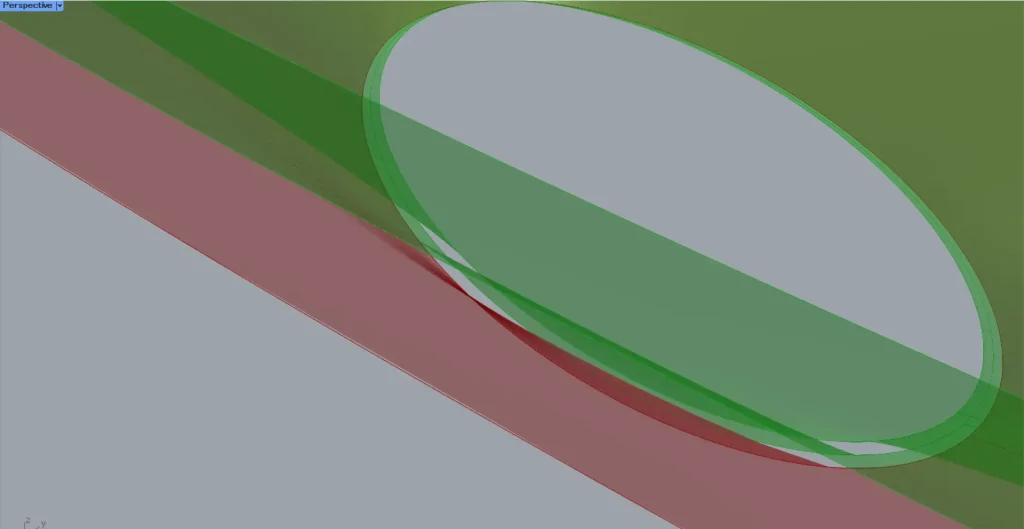
その後、Loftを、2つのOffset SurfaceのS端子につなげます。
そして、Offset SurfaceのD端子に、オフセットする数値を入力します。
今回は、150と300を入力しています。
すると、オフセットされたサーフェスが2つ作成されました。
数値が小さい方が、木格子と内側の部分の間のスペースとなり、留め具などが入るスペースとしています。

その後、Offset Surfaceを、それぞれDeconstruct Brepにつなげます。
するとサーフェスが分解され、Deconstruct BrepのE端子から、縁の線データを取得できます。
しかし、1本余計な縦線があるので消す必要があります。
Deconstruct BrepのE端子を、それぞれCull IndexのL端子につなげます。
さらに、Cull Indexのi端子に。1を入力します。
すると、縁だけの線を取得できます。
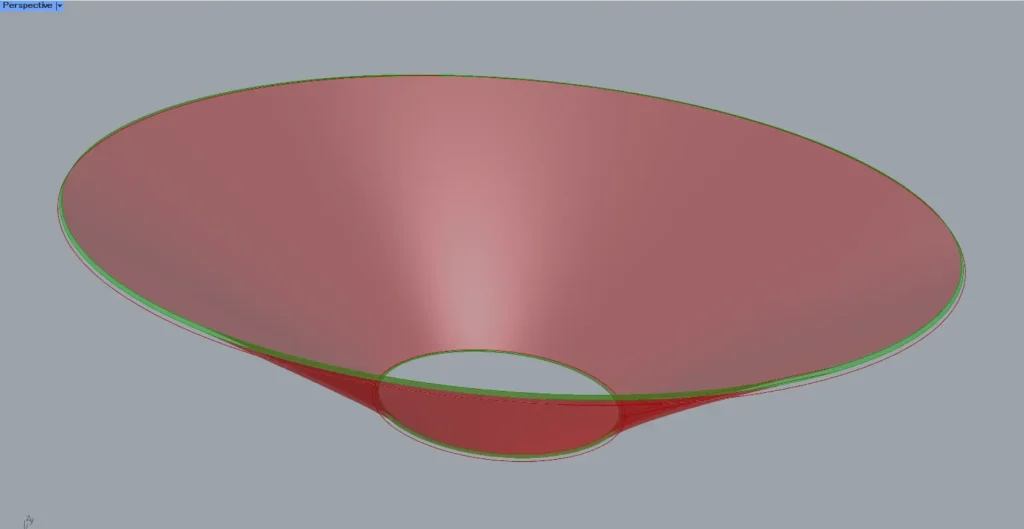
その後、2つのCull Indexを、Ruled SurfaceのAとB端子にそれぞれつなげます。
すると、上の画像のように、2つの縁をつなげるサーフェスが作成されました。
その後、Brep Joinに、2つのOffset SurfaceとRuled Surfaceをつなげます。
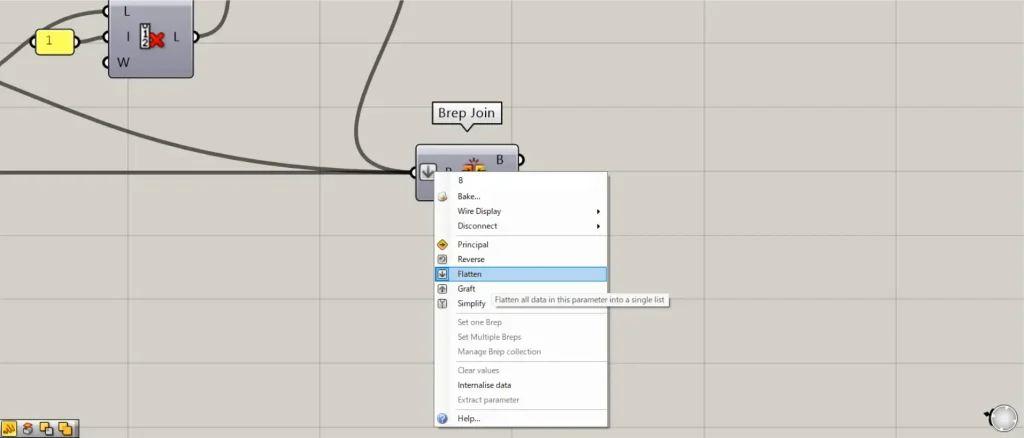
この際に、Brep JoinのB端子を右クリックし、Flattenを選択してください。
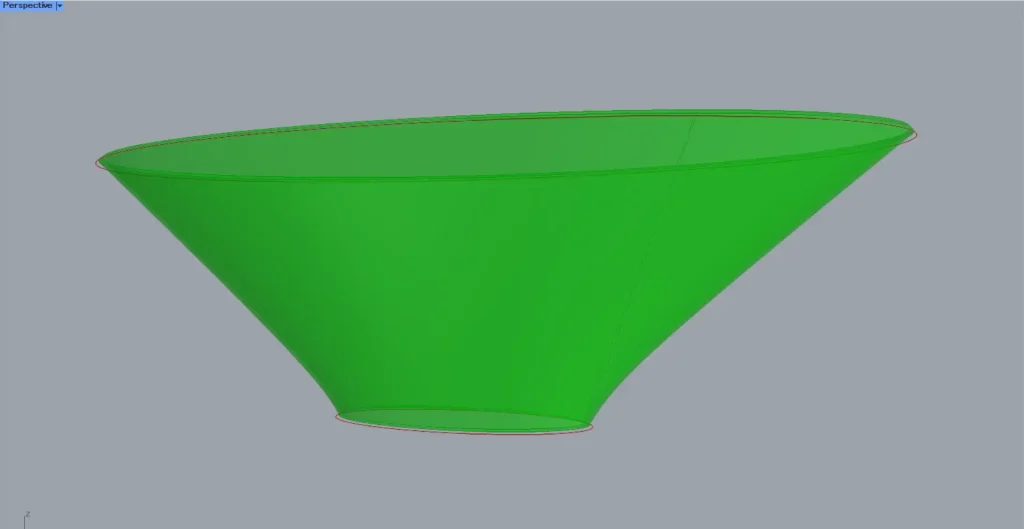
すると、それぞれのサーフェスが結合され、木格子の内側部分が完成しました。
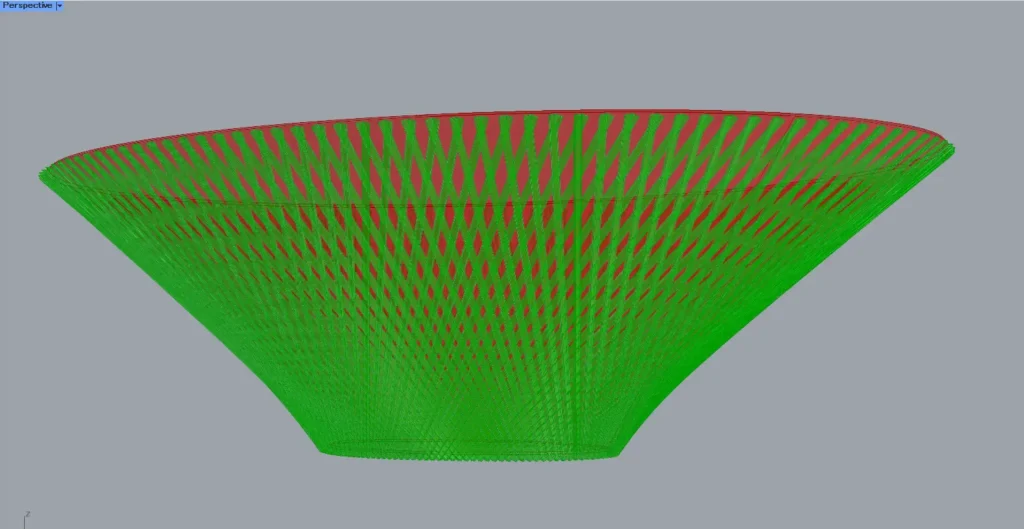
これで、全体完成が完成しました。

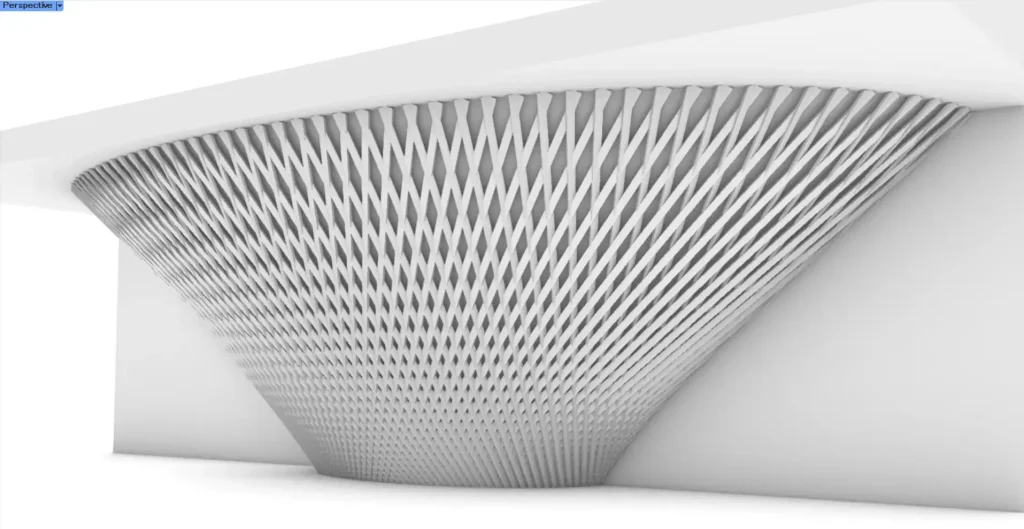
ライノセラス上で書き出した様子です。

レンダリングした様子です。
今回は以上になります。

![[Grasshopper]静岡県富士山世界遺産センターの外観を再現[データも配布]](https://iarchway.com/wp-content/uploads/2024/11/eyecatch_webVer.jpg)







Comment